- Συγγραφέας Jason Gerald [email protected].
- Public 2024-01-19 22:12.
- Τελευταία τροποποίηση 2025-01-23 12:15.
Εάν πρέπει να διαγράψετε έναν πίνακα από ένα έγγραφο των Εγγράφων Google, είστε τυχεροί! Μπορείτε εύκολα να διαγράψετε έναν πίνακα σε οποιαδήποτε πλατφόρμα Εγγράφων Google, κινητό ή επιτραπέζιο υπολογιστή ανοίγοντας το μενού πίνακα και επιλέγοντας την επιλογή "Διαγραφή".
Βήμα
Μέθοδος 1 από 4: Σε υπολογιστή Mac
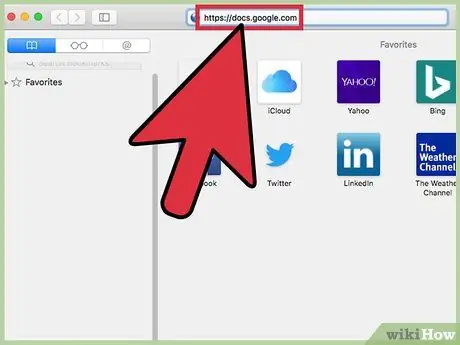
Βήμα 1. Επισκεφτείτε τα Έγγραφα Google
Εάν δεν έχετε συνδεθεί στον λογαριασμό σας, εισαγάγετε τη διεύθυνση email και τον κωδικό πρόσβασής σας για να συνεχίσετε.
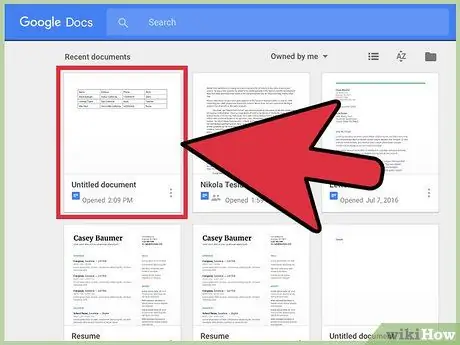
Βήμα 2. Κάντε κλικ στο έγγραφο που θέλετε να επεξεργαστείτε
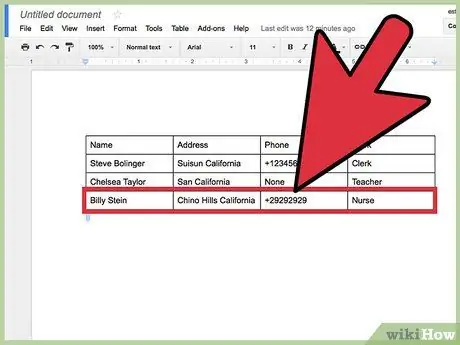
Βήμα 3. Χρησιμοποιήστε δύο δάχτυλα για να κάνετε κλικ στον πίνακα εγγράφων
Μπορείτε επίσης να πατήσετε παρατεταμένα το πλήκτρο Ctrl ενώ κάνετε κλικ στον πίνακα.
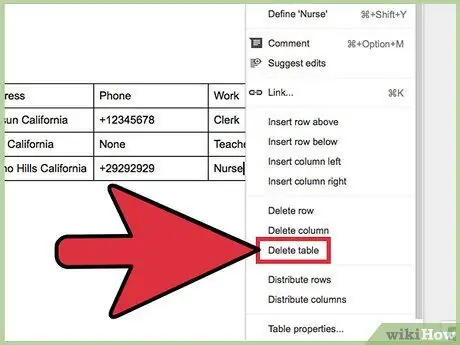
Βήμα 4. Κάντε κλικ στην επιλογή Διαγραφή πίνακα
Τώρα το τραπέζι έφυγε!
Mayσως χρειαστεί να τοποθετήσετε το δείκτη του ποντικιού πάνω από την επιλογή "Διαγραφή" για να δείτε την επιλογή "Διαγραφή πίνακα", ανάλογα με τον τύπο/το στυλ του υπάρχοντος πίνακα
Μέθοδος 2 από 4: Σε υπολογιστή
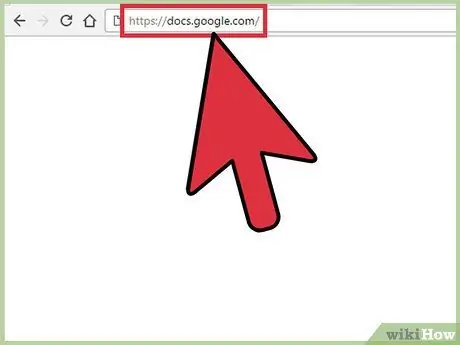
Βήμα 1. Επισκεφτείτε τα Έγγραφα Google
Εάν δεν έχετε συνδεθεί στον λογαριασμό σας, πληκτρολογήστε τη διεύθυνση email και τον κωδικό πρόσβασής σας στα παρεχόμενα πεδία.
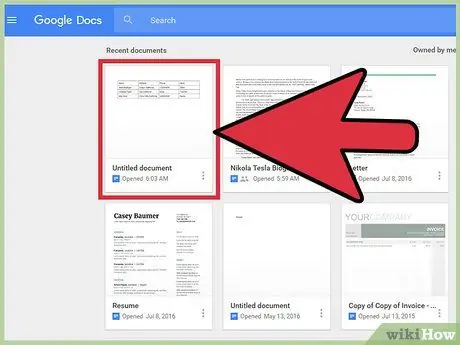
Βήμα 2. Κάντε κλικ στο έγγραφο που θέλετε να επεξεργαστείτε
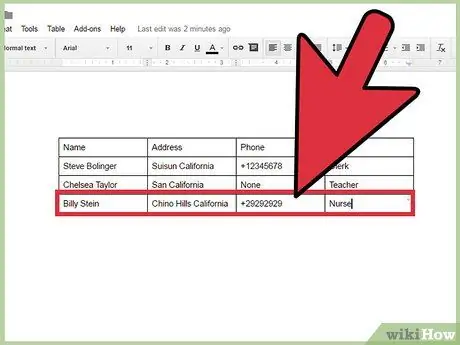
Βήμα 3. Κάντε δεξί κλικ στον πίνακα του εγγράφου
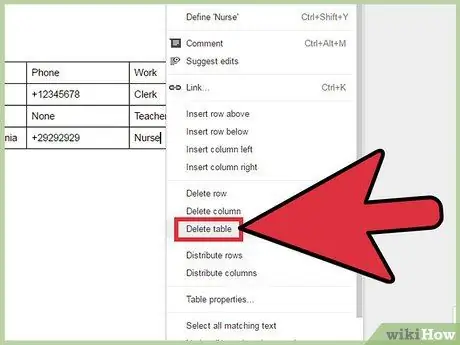
Βήμα 4. Κάντε κλικ στην επιλογή Διαγραφή πίνακα
Τώρα το τραπέζι έφυγε!
Mayσως χρειαστεί να τοποθετήσετε το δείκτη του ποντικιού πάνω από την επιλογή "Διαγραφή" για να δείτε την επιλογή "Διαγραφή πίνακα", ανάλογα με τον τύπο/το στυλ του υπάρχοντος πίνακα
Μέθοδος 3 από 4: Σε συσκευές iOS

Βήμα 1. Ανοίξτε την εφαρμογή "Έγγραφα"
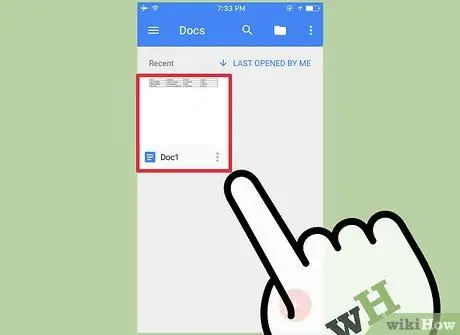
Βήμα 2. Αγγίξτε το έγγραφο που θέλετε να επεξεργαστείτε
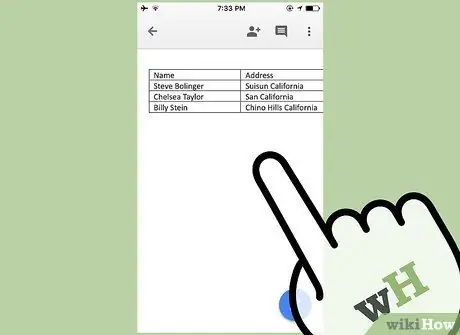
Βήμα 3. Αγγίξτε την οθόνη
Μετά από αυτό, θα εμφανιστούν οι επιλογές επεξεργασίας εγγράφων.
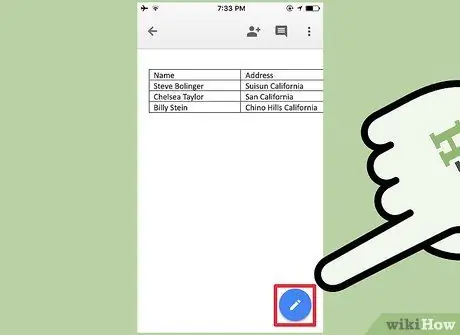
Βήμα 4. Αγγίξτε το εικονίδιο επεξεργασίας
Αυτό το εικονίδιο μοιάζει με ένα λευκό στυλό μέσα σε έναν μπλε κύκλο, στην κάτω δεξιά γωνία της οθόνης.
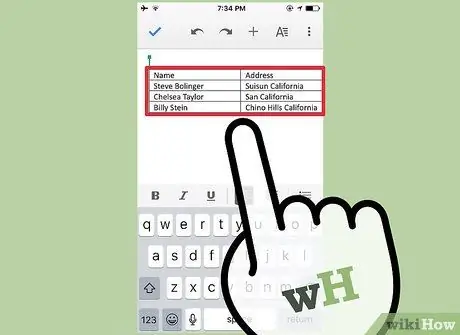
Βήμα 5. Αγγίξτε έναν υπάρχοντα πίνακα
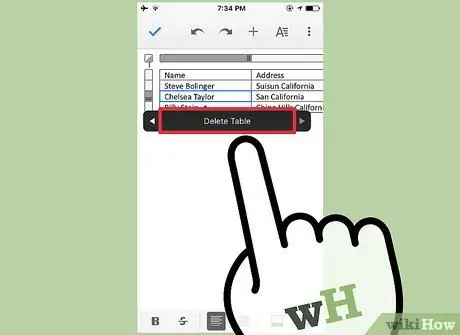
Βήμα 6. Αγγίξτε Διαγραφή πίνακα
Το τραπέζι θα εξαφανιστεί αμέσως μετά!
Μέθοδος 4 από 4: Σε συσκευή Android

Βήμα 1. Ανοίξτε την εφαρμογή "Έγγραφα Google"
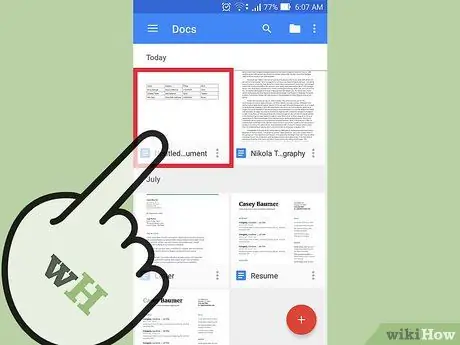
Βήμα 2. Αγγίξτε το έγγραφο που θέλετε να επεξεργαστείτε
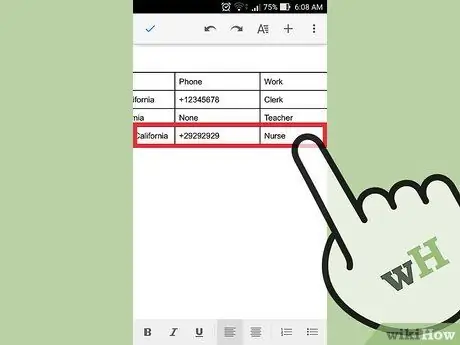
Βήμα 3. Αγγίξτε τον πίνακα σε οποιαδήποτε ενότητα
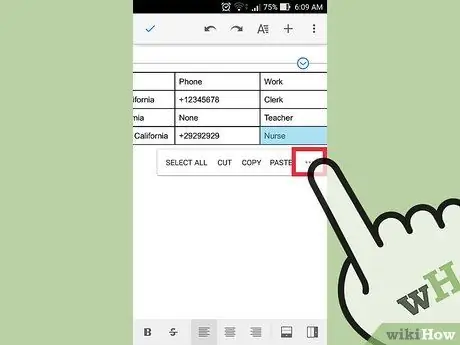
Βήμα 4. Πατήστε Περισσότερα
Αυτή η επιλογή υποδεικνύεται από ένα οριζόντιο εικονίδιο στη δεξιά πλευρά.
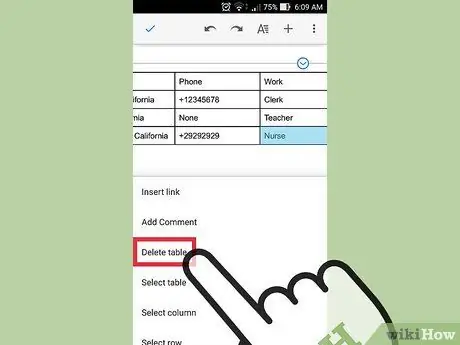
Βήμα 5. Αγγίξτε Διαγραφή πίνακα
Μετά από αυτό, ο πίνακας θα διαγραφεί αμέσως από το έγγραφο!






